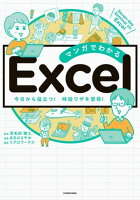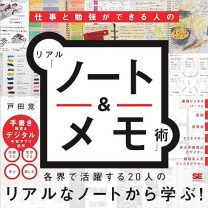勝手な自動修正やURLの自動リンク… “おせっかいな機能”をオフにしてエクセルをストレスなく使おう!/マンガでわかる Excel⑥
公開日:2021/1/10
貼り付けの種類を理解する
ここでは、貼り付けにいくつかの種類があることを理解しましょう。目的に応じた貼り付けができるようになると、入力作業がスムーズに進みます。
表示されている値だけをコピーしたいのに、セルをコピーして貼り付けると、入力した数式や設定した罫線などの書式まで貼り付けられてしまい、意図したコピーにならないことがあります。
そこで、「形式を選択して貼り付け」機能を使用しましょう。「何を貼り付けるか」を選ぶことができます。
通常の「コピー」でコピーされるもの
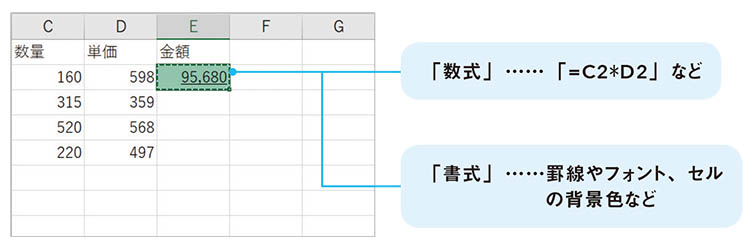
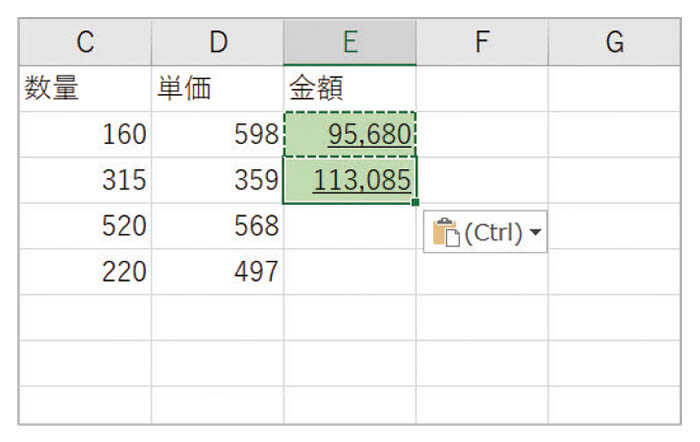
見えている値だけを貼り付ける
①Ctrl+Cでセルをコピーする。続いて、貼り付けるセルを選択する
②マウスを右クリックし、[貼り付けのオプション]の[値]ボタンをクリックする
③値(計算結果)のみ貼り付けされる
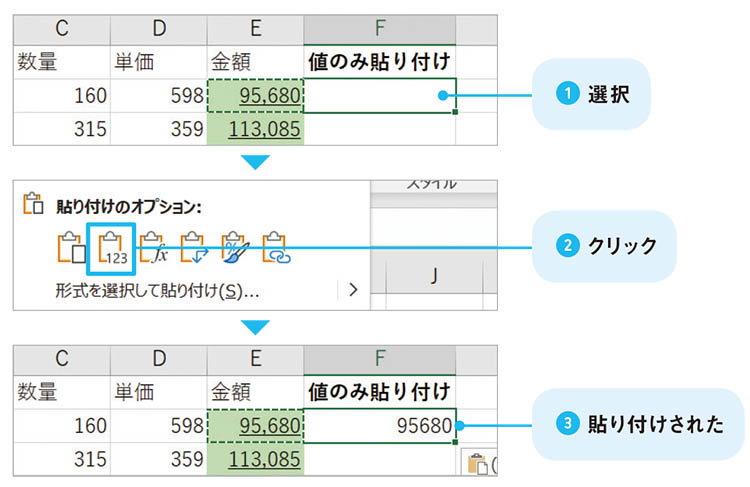
そのほかの貼り付け形式
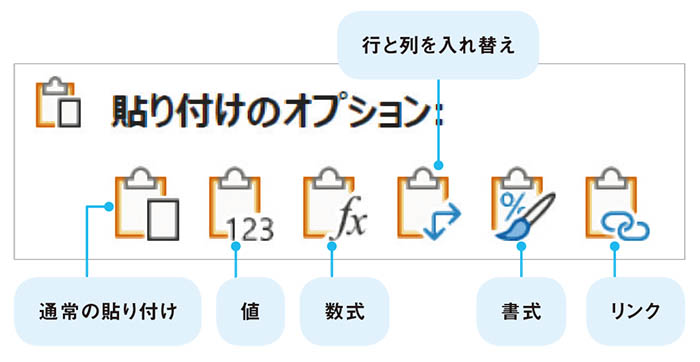
ADVICE
「数式貼り付け」を行うと、コピーされた数式はコピー先のセル位置に応じて再計算されます。
「リンク貼り付け」とは、異なるシートやブックからデータを貼り付けることです。コピー元の値が変わると、貼り付け先にも反映されます。
便利な全選択ショートカット
ときには表全部をコピーしたい、あるいは切り取りたいという局面もあります。このとき、マウスのボタンを押しながら画面を下にスクロールすると、高速で画面が流れてしまい、うまく範囲選択できない場合があります。こんなとき、Ctrl+Aのショートカットなら一発で全選択できます。
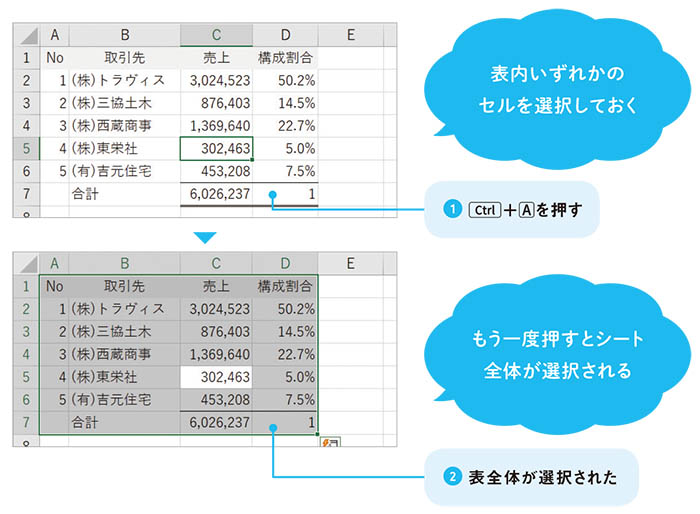
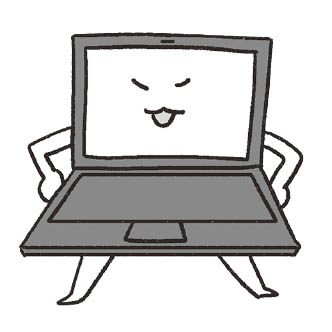
ADVICE
画面右下のステータスバーには、選択中のセルに関するさまざまなデータが表示されます。例えば、選択範囲の平均や合計などを計算せずに確認できます。ステータスバーを右クリックすると、表示する項目を設定できます。